Проверка данных позволяет вам делать вещи, которые включают сложные пользовательские настройки, такие как предложение пользователям выбрать вариант из списка или ограничение ячеек определенными типами данных. Это полезно, когда вам нужно поддерживать согласованность и стандартизацию данных Microsoft Excel.
Сегодня я покажу вам, как создать раскрывающийся список в ячейке с помощью проверки данных. Хотя я делаю снимки экрана с помощью Excel 2016, шаги те же, если вы используете более старые версии. Шаги также одинаковы в современных версиях Excel в пакете Microsoft 365 (ранее O365) .
Создайте таблицу данных и список параметров
Сначала создайте таблицу основных данных. Вы можете либо ввести свои данные вручную, либо скопировать и вставить их из другого источника.
Далее мы собираемся ввести список параметров для раскрывающегося списка. Это можно сделать, когда вы определяете проверку данных или определяете список в другом месте на том же листе или другом листе.
В этом примере мы собираемся перечислить параметры раскрывающегося списка на другом листе, поэтому щелкните одну из вкладок рабочего листа в нижней части окна Excel.
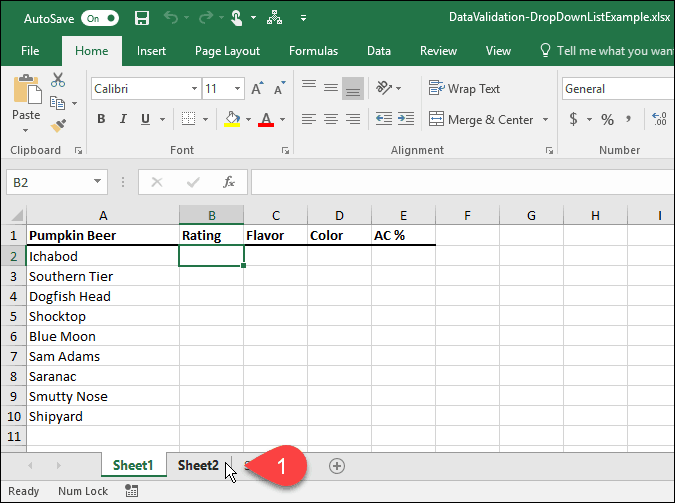
Введите каждый вариант в столбец (или строку), по одному варианту в ячейку. Затем вернитесь к рабочему листу с вашими данными.
Включить проверку данных для выбранных ячеек
В этом примере мы хотим добавить раскрывающиеся списки в столбец Рейтинг или столбец B. Выберите ячейки, в которые вы хотите добавить раскрывающиеся списки. В нашем случае мы выбрали от B2 до B10 .
Затем щелкните вкладку Данные .
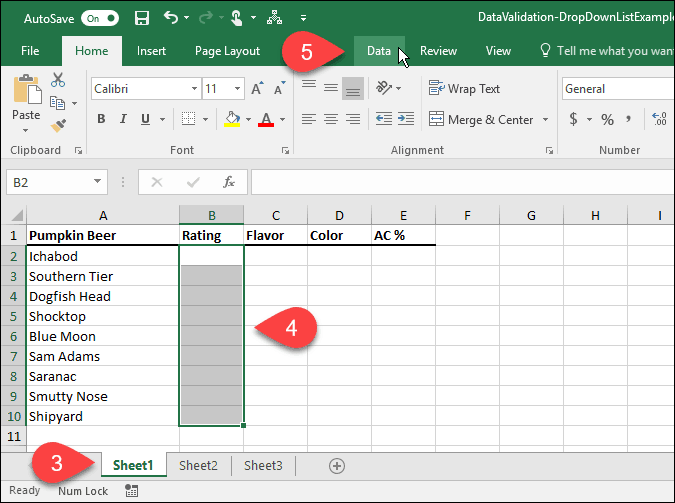
В разделе « Инструменты данных » нажмите кнопку « Проверка данных » .
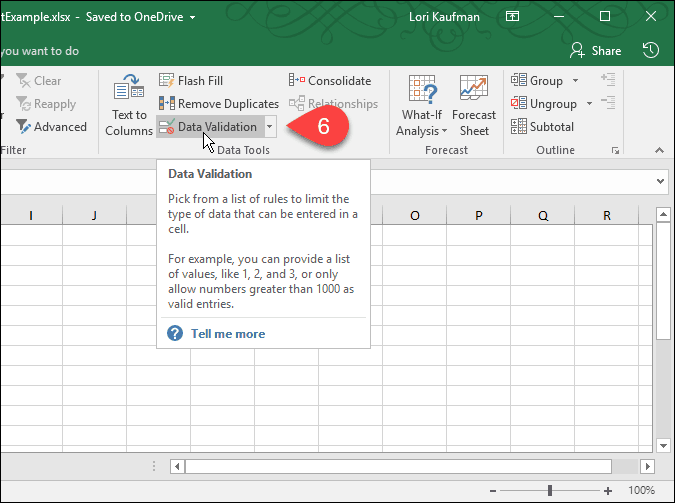
Добавить раскрывающийся список в выбранные ячейки
Отобразится диалоговое окно проверки данных . На вкладке « Настройки » вы можете ограничить записи в выбранных ячейках Excel датами, числами, десятичными знаками, временем или определенной длиной.
В нашем примере выберите « Список» в раскрывающемся списке « Разрешить », чтобы создать раскрывающийся список в каждой из выбранных ячеек.
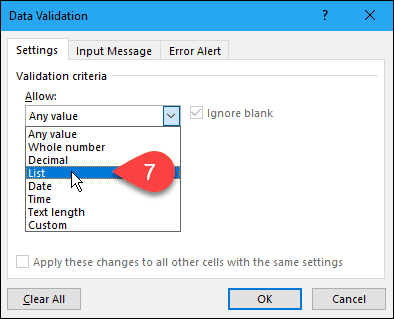
Выберите источник для параметров раскрывающегося списка
Теперь нам нужно указать источник для параметров в каждом раскрывающемся списке. Есть два способа сделать это. Первый метод включает в себя ручной ввод параметров в поле « Источник », разделенных запятыми. Это может занять много времени, если у вас длинный список элементов.
Ранее в этой статье мы создали список элементов на отдельном листе. Теперь мы собираемся использовать этот список для заполнения раскрывающегося списка в каждой из выбранных ячеек. Этот второй метод прост в управлении. Вы также можете скрыть рабочий лист, содержащий параметры (щелкните правой кнопкой мыши вкладку рабочего листа и выберите « Скрыть » ), когда вы распространяете рабочую книгу среди своих пользователей.
Чтобы добавить список из отдельного рабочего листа в раскрывающийся список, щелкните стрелку вверх справа от поля « Источник ».
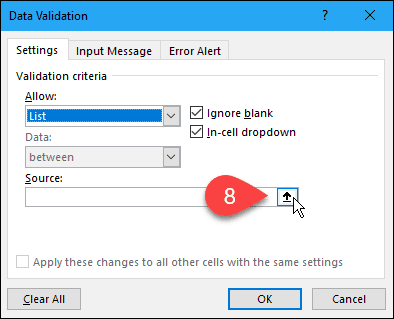
Диалоговое окно «Проверка данных » сжимается до поля « Источник », и вы можете получить доступ к своей книге в диалоговом окне. Щелкните вкладку рабочего листа, содержащего параметры раскрывающегося списка.
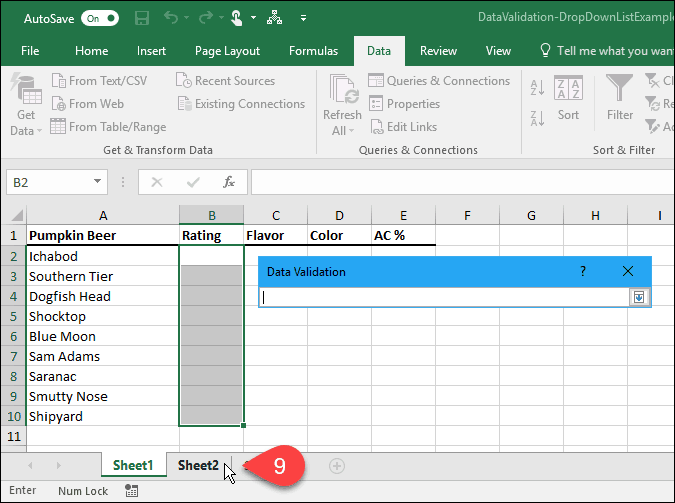
Затем выберите ячейки, содержащие параметры. Имя рабочего листа и диапазон ячеек с параметрами добавляются в поле « Источник » в диалоговом окне « Проверка данных ».
Щелкните стрелку вниз справа от поля « Источник », чтобы принять ввод и развернуть диалоговое окно.
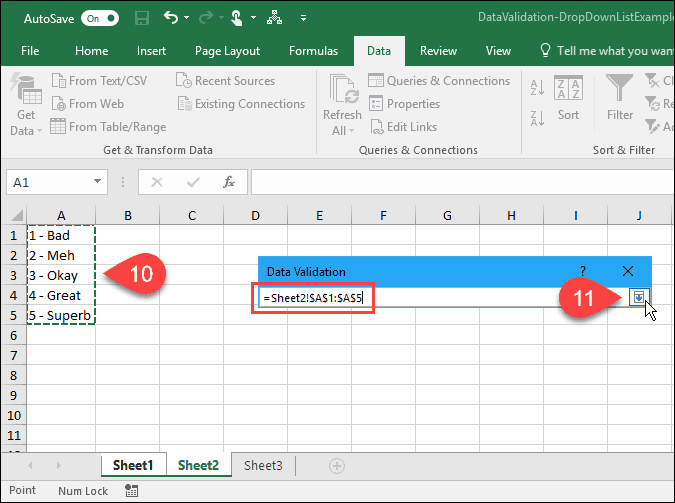
Добавить входное сообщение
Вы можете добавить дополнительное сообщение в раскрывающийся список. Возможно, вы хотите отобразить справочное сообщение или совет. Это хорошая идея, чтобы сообщение было коротким.
Чтобы добавить сообщение, которое отображается при выборе ячейки, содержащей раскрывающийся список, щелкните вкладку « Ввод сообщения ». Затем введите Заголовок и Входное сообщение в поля.
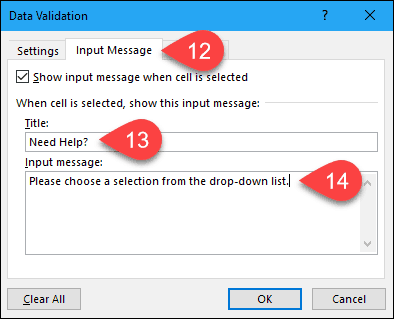
Добавить предупреждение об ошибке
Еще один параметр в раскрывающемся списке — это сообщение об ошибке, которое будет отображаться, когда пользователь попытается ввести данные, не соответствующие параметрам проверки. В нашем примере сообщение об ошибке отображается, когда кто-то вводит в ячейку параметр, который не соответствует ни одному из предустановленных параметров.
Чтобы добавить сообщение об ошибке, щелкните вкладку Предупреждение об ошибке . Параметр по умолчанию для стиля предупреждения об ошибке — Stop . Вы также можете выбрать Предупреждение или Информация . Для этого примера примите параметр по умолчанию « Стоп » в раскрывающемся списке « Стиль ».
Введите заголовок и сообщение об ошибке для предупреждения об ошибке . Лучше сделать сообщение об ошибке коротким и информативным. Нажмите ОК .
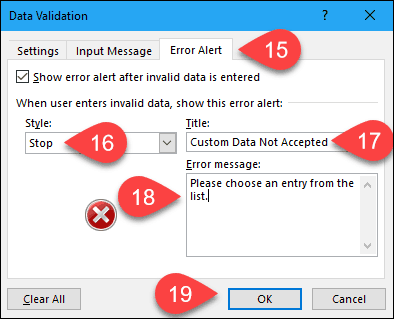
Используйте свой новый раскрывающийся список
Теперь, когда вы нажимаете на ячейку, в которую вы добавили список проверки данных, будет отображаться раскрывающийся список, и вы можете выбрать вариант.
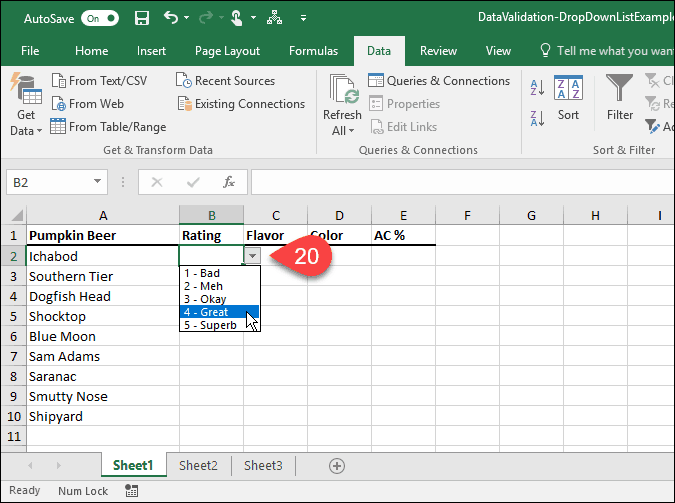
Если вы добавили входное сообщение в раскрывающийся список, оно отображается при выборе ячейки, содержащей раскрывающийся список.
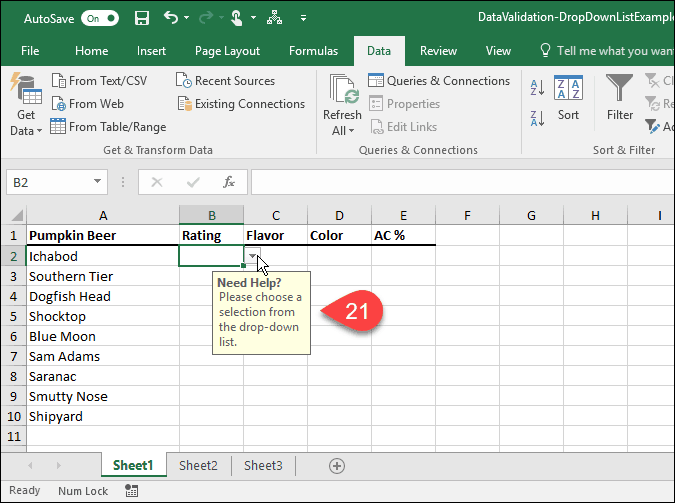
Если вы попытаетесь ввести параметр, который не соответствует ни одному из предустановленных параметров, настроенное вами предупреждение об ошибке отобразится в диалоговом окне.
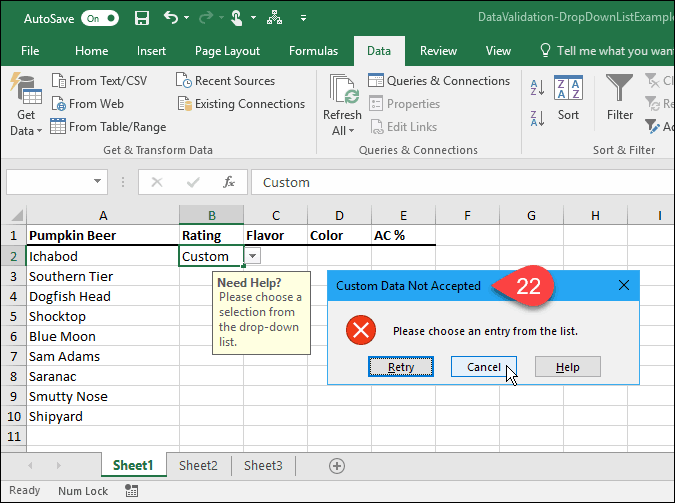
Как вы использовали раскрывающиеся списки в Excel? Дайте нам знать об этом в комментариях. Кроме того, ознакомьтесь с другими нашими советами по Microsoft Office и нашим руководством по созданию раскрывающихся списков в Google Таблицах .

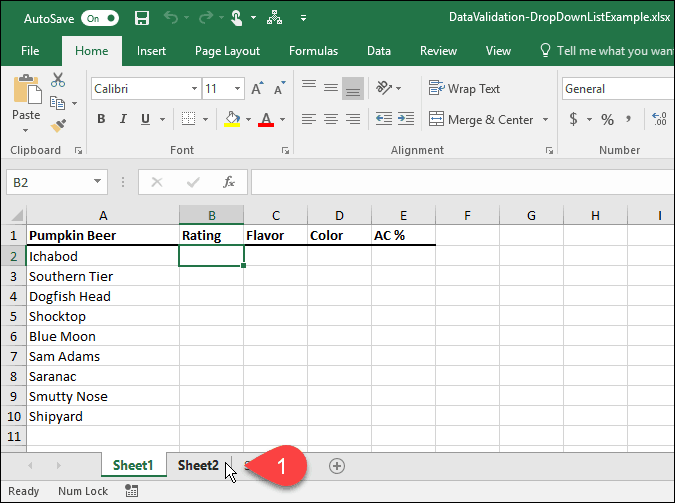
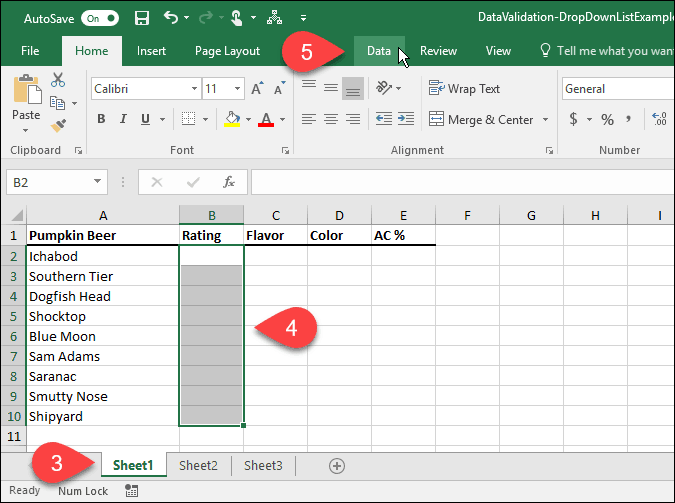
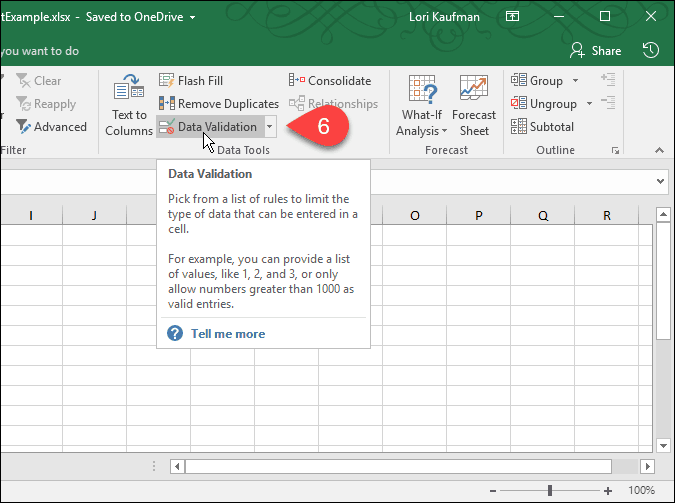
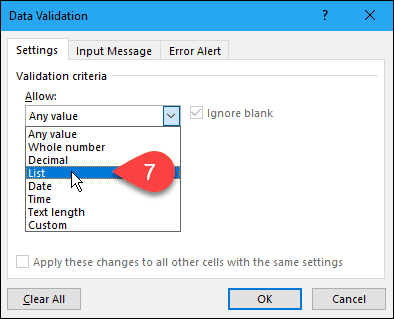
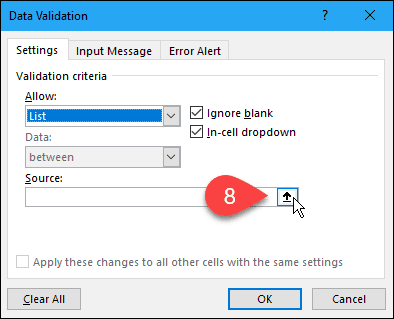
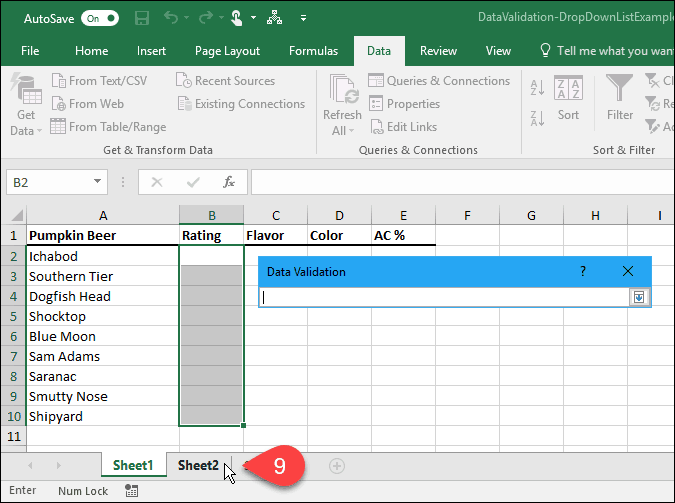
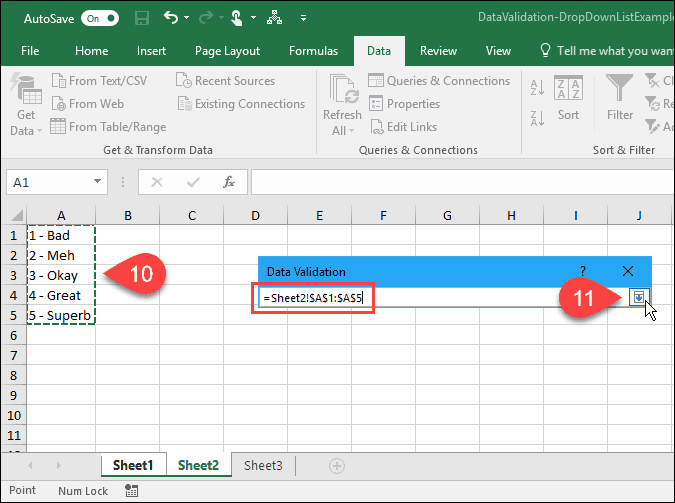
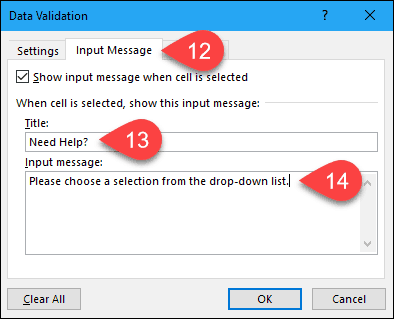
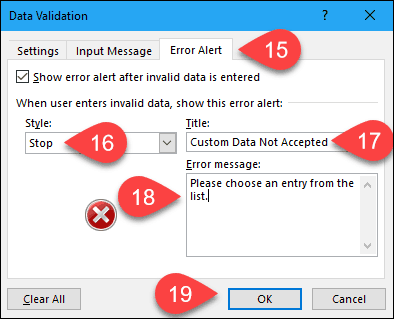
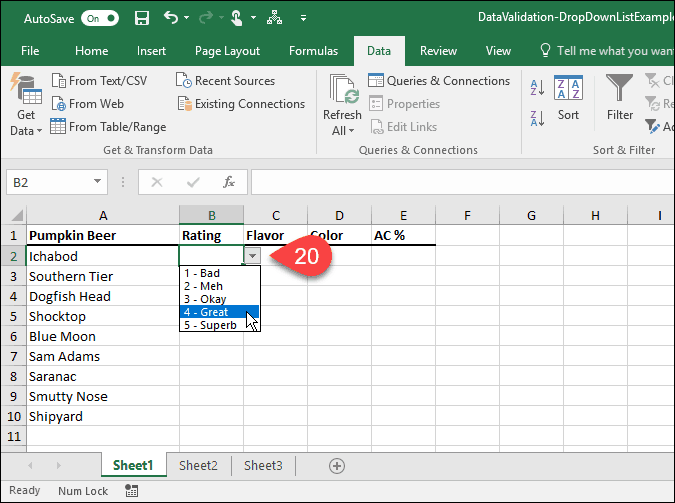
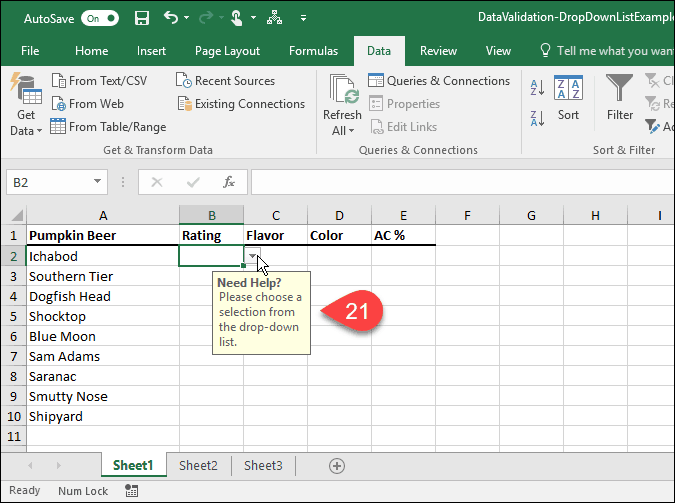
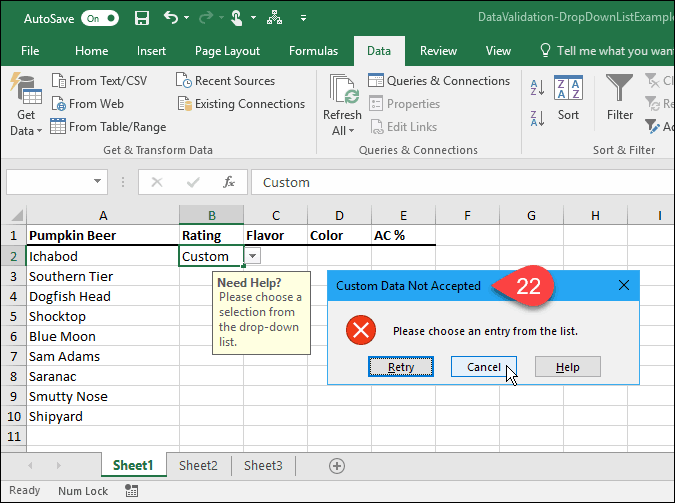

![Как решить проблему «Sims 4 Сим не спит»? [ПРОВЕРЕННЫЕ СПОСОБЫ] Как решить проблему «Sims 4 Сим не спит»? [ПРОВЕРЕННЫЕ СПОСОБЫ]](https://luckytemplates.com/resources1/images2/image-6501-0408151119374.png)


![Исправить Dungeon Siege 2 без указателя мыши [ПРОВЕРЕННЫЕ СПОСОБЫ] Исправить Dungeon Siege 2 без указателя мыши [ПРОВЕРЕННЫЕ СПОСОБЫ]](https://luckytemplates.com/resources1/images2/image-5004-0408151143369.png)

![Ваш компьютер или сеть могут отправлять автоматические запросы [ИСПРАВЛЕНО] Ваш компьютер или сеть могут отправлять автоматические запросы [ИСПРАВЛЕНО]](https://luckytemplates.com/resources1/images2/image-1491-0408150724646.png)
